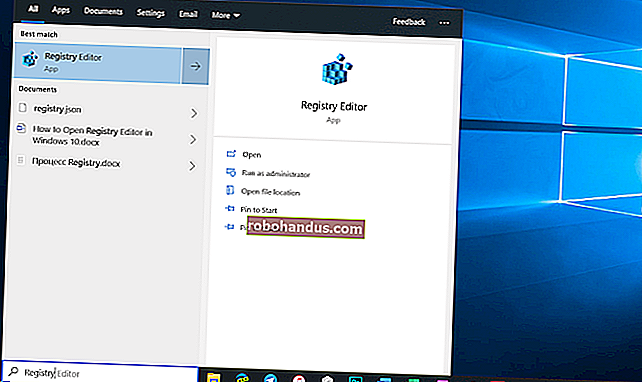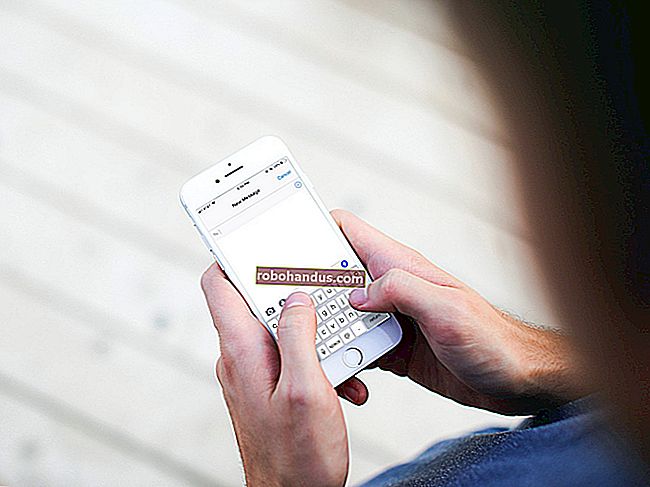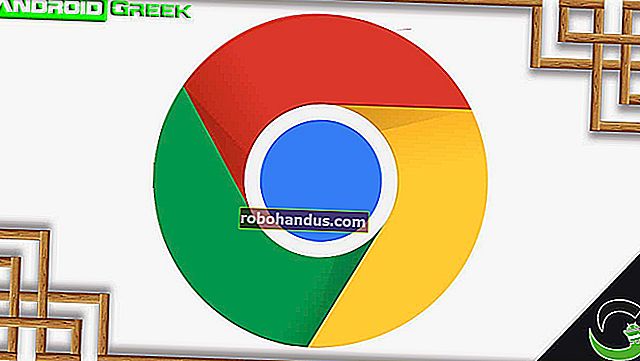Cara Mendapatkan Kembali Menu Mula Klasik di Windows 8

Butang Mula dan menu Mula klasik hilang di Windows 8. Sekiranya anda tidak menyukai layar penuh, "Layar Mula" gaya Metro, ada beberapa cara untuk mendapatkan kembali menu Mula gaya klasik.
BERKAITAN: Bawa Menu Mula Windows 7 ke Windows 10 dengan Classic Shell
Catatan: Anda boleh mendapatkan kembali Menu Mula gaya Windows 7 pada Windows 10 dengan mudah.
Dalam Pratonton Pembangun Windows 8, anda boleh membuang Metro dengan menghapus fail shsxs.dll, tetapi anda tidak dapat melakukan ini di Pratonton Pengguna. Metro kini dimasukkan ke Explorer.exe itu sendiri.
Buat Bar Alat Menu Mula
Ini bukan ciri yang terkenal, tetapi Windows dapat membuat bar alat yang menunjukkan kandungan folder di bar tugasnya. Ini bermakna anda boleh membuat menu Pseudo-Start tanpa memasang perisian lain pada Windows 8. Cukup buat bar alat baru yang menunjuk pada folder Program menu Start.
Dari desktop, klik kanan bar tugas, arahkan ke Toolbar dan pilih " bar alat baru ."

Ketik atau salin dan tampal jalan berikut ke dalam tetingkap Pilih folder :
% ProgramData% \ Microsoft \ Windows \ Start Menu \ Programs

Klik butang " Pilih Folder " dan anda akan mendapat menu Program di bar tugas anda.

Klik kanan bar tugas dan hapus centang " Kunci bar tugas " jika anda ingin memindahkan menu Program baru.

Seret dan lepaskan cengkaman di sebelah kiri bar alat untuk meletakkannya di tempat lain di bar tugas, seperti di sebelah kirinya - lokasi tradisional menu Mula.

Klik kanan teks " Program " jika anda mahu menukar atau menyembunyikan namanya. Setelah selesai, klik kanan bar tugas sekali lagi dan pilih " Kunci bar tugas ."
Terdapat satu tangkapan dengan kaedah ini - sebenarnya tidak akan menunjukkan semua program anda. Menu Mula sebenarnya mengambil jalan pintas dari dua tempat yang berbeza. Selain lokasi ProgramData seluruh sistem, ada folder Program per pengguna di lokasi berikut:
% AppData% \ Microsoft \ Windows \ Start Menu \ Programs

Seperti yang anda lihat dari tangkapan skrin, pintasan Windows Defender - dan jalan pintas lain - tidak muncul di menu bar alat kami.
Anda boleh membuat bar alat kedua untuk menyenaraikan program dari folder ini, atau mungkin memindahkan jalan pintas dari lokasi% AppData% ke lokasi% ProgramData%.
Pilihan lain adalah membuat folder khusus yang penuh dengan jalan pintas program dan menggunakan bar alat yang menunjuk ke folder itu sebagai gantinya.
Pasang ViStart, Butang Mula Pihak Ketiga
ViStart menjadikan pusingan sebagai pengganti butang Mula pihak ketiga. Pada mulanya ia dirancang untuk menambahkan butang Mula gaya Windows 7 ke Windows XP, jadi pada dasarnya ini adalah pelaksanaan semula butang Mula Windows 7. Dan ia berfungsi pada Windows 8.
ViStart ingin memasang perisian lain semasa anda memasangnya - klik butang Tolak .

Selepas dipasang, anda akan melihat Mula gaya Windows 7 kembali di sebelah kiri bar tugas anda.

Klik dan anda akan melihat menu Mula yang biasa. Hampir semuanya berfungsi seperti yang anda harapkan, walaupun saya tidak dapat mencari cara untuk menyematkan aplikasi ke menu Mula. Ia masih menunjukkan aplikasi yang paling kerap anda gunakan.

Klik kanan ikon dulang sistem ViStart dan pilih Pilihan jika anda ingin mengkonfigurasinya.

Anda akan mendapat pilihan untuk menukar penyemak imbas Web lalai, pelanggan e-mel dan tetapan program lain.

Satu bonus ialah ViStart mengambil alih kunci Windows anda. Menekan kekunci Windows akan membuka menu Start ViStart, bukan skrin Mula gaya Metro.
Anda masih boleh membuka skrin Mula dengan menggerakkan kursor anda ke sudut kiri paling bawah skrin, atau dari menu Charms yang muncul ketika anda mengarahkan kursor ke salah satu sudut kanan atas atau bawah skrin anda.
Sekiranya anda memilih penggantian menu Mula yang berbeza, tinggalkan komen dan beritahu kami mengenainya.